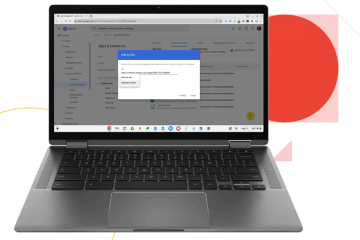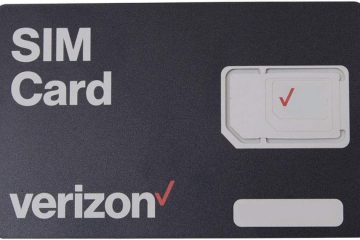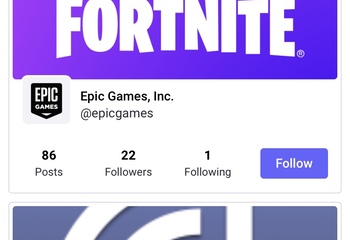Showtime hat seine eigenständige Showtime Anytime-Plattform mit Showtime in Paramount+ zusammengeführt. Samsung Smart TVs verwenden jetzt diese aktualisierte App, um den gesamten Showtime-Katalog zu streamen. Ältere Samsung-Fernseher zeigen möglicherweise das alte Showtime Anytime-Branding, aber die App leitet zum neuen Erlebnis weiter.
Wenn Ihr Fernseher die App nicht unterstützt, können Sie Showtime trotzdem über Casting oder ein Streaming-Gerät streamen. Diese Anleitung zeigt Schritt für Schritt, wie Sie Showtime auf den meisten Samsung Smart TVs installieren, aktivieren und ansehen.
Aber bevor Sie beginnen, stellen Sie sicher, dass Sie einen Samsung-Fernseher haben, der nach 2017 auf den Markt kam, da diese normalerweise die Paramount+ mit Showtime-App über Smart Hub unterstützen. Halten Sie außerdem die Firmware Ihres Fernsehers auf dem neuesten Stand, damit die App ordnungsgemäß installiert und ausgeführt wird. Schließlich benötigen Sie ein gültiges Abonnement, um Paramount+ mit Showtime-Inhalten anzusehen.
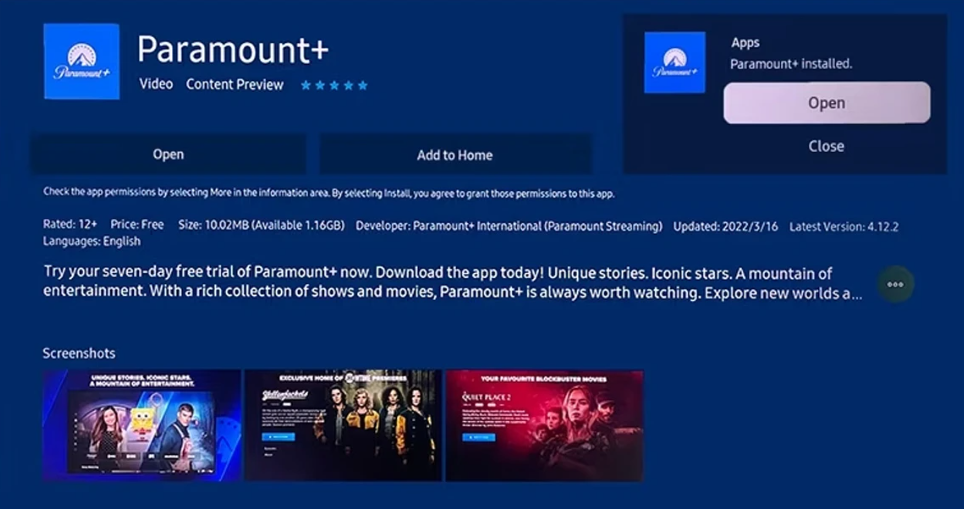
1) Installieren Sie Paramount+ mit Showtime app
Drücken Sie auf Ihrer Samsung-Fernbedienung die Home-Taste und öffnen Sie den Bereich „Apps“. Verwenden Sie die Suchleiste, um nach Paramount+ oder Paramount+ mit Showtime zu suchen. Wählen Sie als Nächstes die App aus und wählen Sie „Installieren“. Warten Sie dann, bis der Download abgeschlossen ist. Wenn sich die Schaltfläche ändert, wählen Sie „Öffnen“, um sie zu starten.
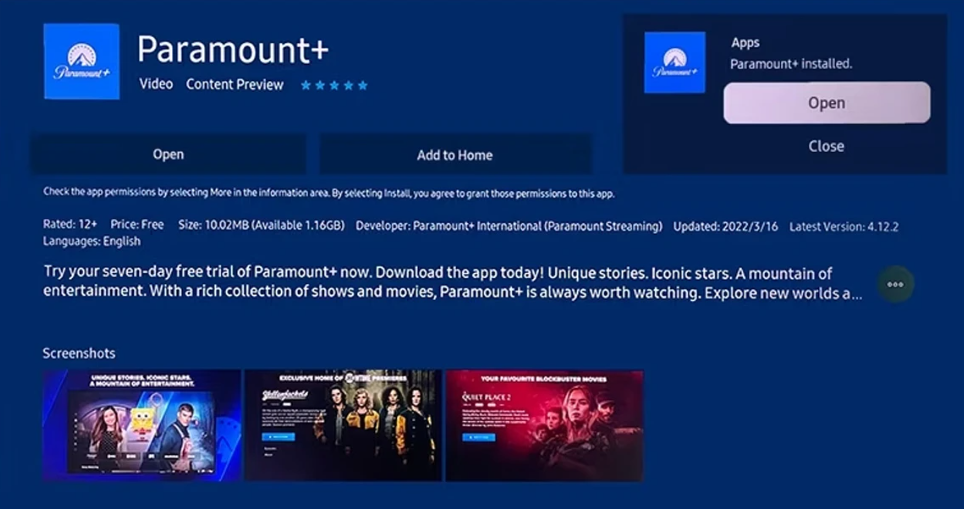
Jetzt melden Sie sich an und aktivieren Sie mit dem Code. Einige Fernseher zeigen beim Öffnen der App einen einmaligen Aktivierungscode an. In diesem Fall gehen Sie auf Ihrem Telefon oder Laptop zur Aktivierungsseite und geben den Code ein.
Wenn Ihr Fernseher stattdessen ein Anmeldefeld auf dem Bildschirm anzeigt, geben Sie Ihre Abonnement-E-Mail-Adresse und Ihr Passwort mit der Fernbedienung ein. Nach der Anmeldung synchronisiert die App Ihr Showtime-Profil und Ihre Beobachtungsliste.
2) Schauen Sie über den alten Showtime Anytime-Pfad
Öffnen Sie auf alten Samsung-Fernsehern Apps oder die Liste der installierten Apps und suchen Sie nach Showtime Anytime. Wenn Sie es sehen, wählen Sie das Symbol aus, um die App zu öffnen. Melden Sie sich jetzt mit denselben Daten an, die Sie bei Showtime Anytime oder der Showtime-Website verwendet haben.
Sobald das Konto synchronisiert ist, sehen Sie den Showtime-Katalog zusammen mit anderen Inhalten im Hauptbildschirm der App.
3) Alternative Möglichkeiten, Showtime auf alten Samsung-Fernsehern anzusehen
Verwenden Sie ein Streaming-Gerät
Auf Geräten wie Roku, Amazon Fire TV, Apple TV und Chromecast wird die neueste Paramount+-App ausgeführt. Schließen Sie eines über HDMI an, befolgen Sie die Anweisungen auf dem Bildschirm und laden Sie die Paramount+-App aus dem App Store dieses Geräts herunter.
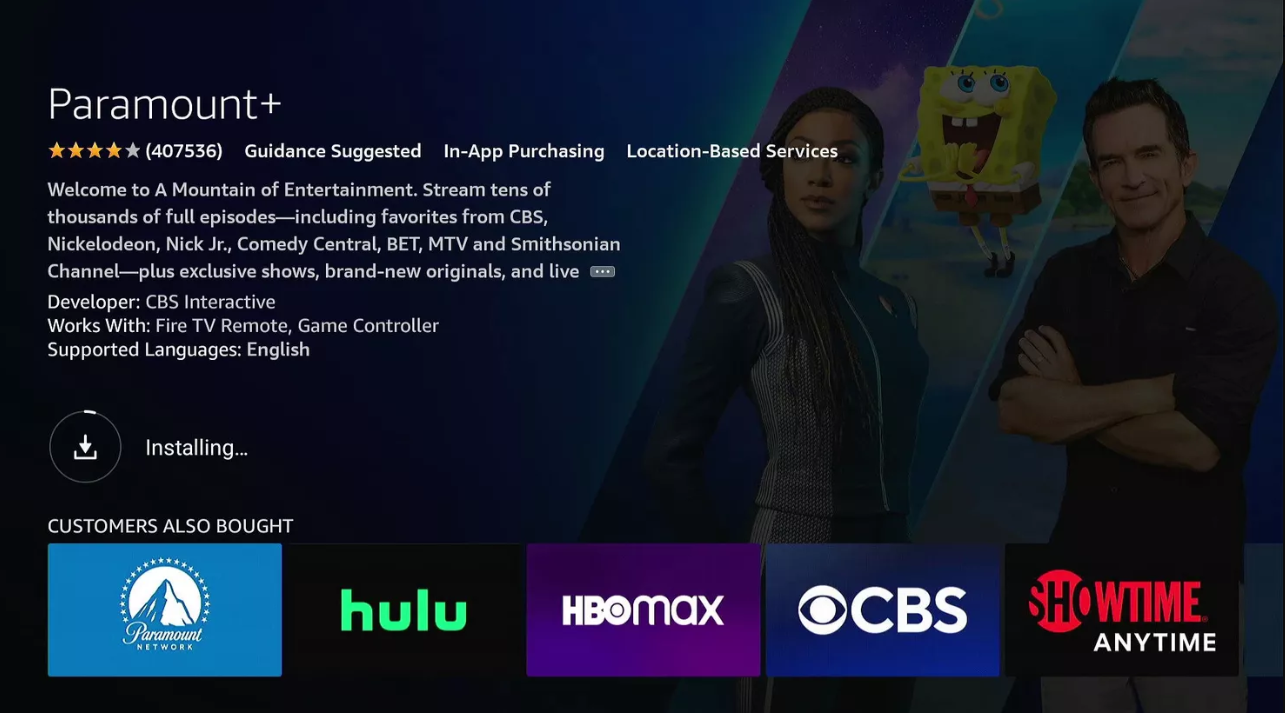
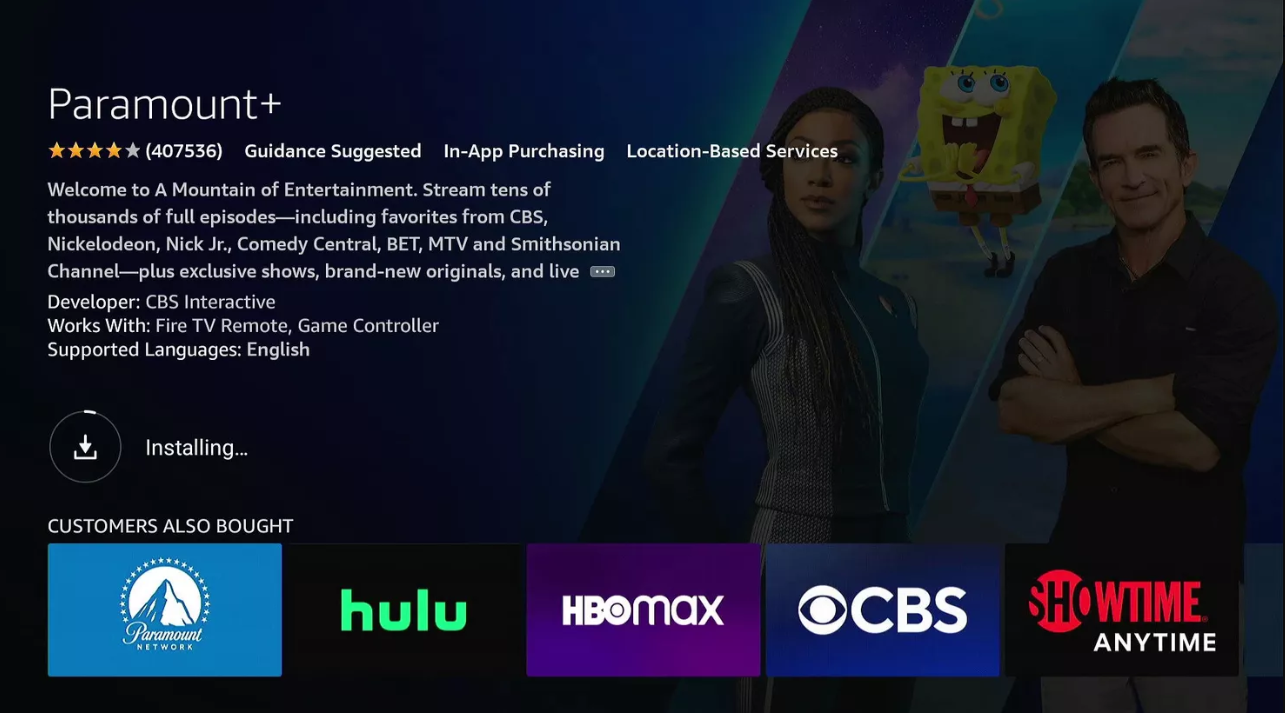
Streaming-Geräte unterstützen oft 4K, HDR und häufigere App-Updates. Dieses Setup sorgt dafür, dass Showtime auch auf älteren Samsung-Fernsehern stabil bleibt.
Übertragen oder spiegeln von Android, iPhone oder Desktop
Telefone und Laptops können Videos direkt an Ihren Samsung-Fernseher senden. Sie können integriertes Casting wie Smart View von Ihrem Samsung-Telefon, Bildschirmspiegelung oder AirPlay auf unterstützten Modellen verwenden.
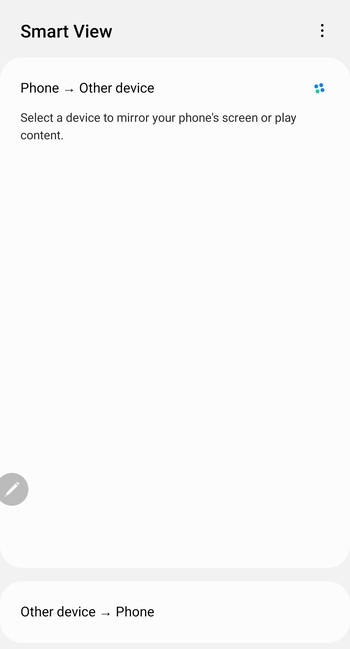
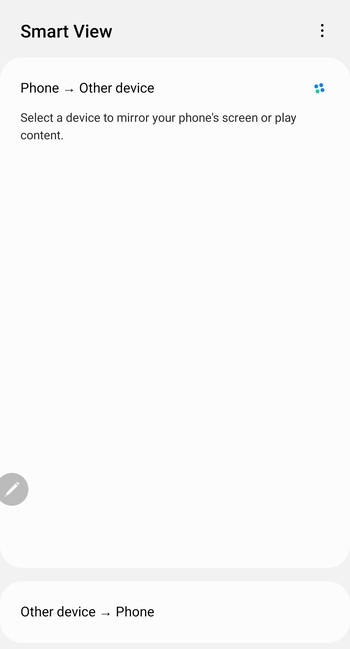
Diese Option funktioniert gut, wenn Sie die App nicht auf dem Fernseher installieren können. Es hilft auch, wenn Sie Showtime hauptsächlich auf Mobilgeräten ansehen, aber manchmal einen größeren Bildschirm wünschen.
Fehlerbehebung bei häufigen Showtime-Installationsproblemen
App nicht in Samsung Smart Hub gefunden: Wenn die Paramount+-App nicht in den Suchergebnissen angezeigt wird, unterstützt Ihr TV-Modell sie möglicherweise nicht. Öffnen Sie zunächst Einstellungen – Support – Software-Update und installieren Sie alle ausstehenden Updates. Starten Sie nach dem Update den Fernseher neu und suchen Sie erneut im Bereich „Apps“. Wenn die App immer noch nicht angezeigt wird, benötigt Ihr Fernseher wahrscheinlich ein Streaming-Gerät, um auf Showtime zuzugreifen. Showtime-Inhalte werden nach der Anmeldung nicht angezeigt: Wenn Sie nur Standardtitel von Paramount+ sehen, beinhaltet Ihr Plan möglicherweise keinen Showtime-Zugriff. Melden Sie sich von der App ab, starten Sie den Fernseher neu und melden Sie sich erneut an, um Ihre Kontodaten zu aktualisieren. Wiedergabeprobleme: Wenn das Streaming stottert oder stoppt, schalten Sie den Fernseher aus und wieder ein, um die zwischengespeicherten Daten zu löschen. Starten Sie dann Ihren Router und Ihr Modem neu, um die Netzwerkverbindung zu aktualisieren.
Optimierungstipps für besseres Showtime-Streaming
Nach Firmware-und App-Updates suchen: Öffnen Sie Einstellungen > Support > Software-Update und wählen Sie Jetzt aktualisieren. Lassen Sie den Fernseher neu starten, wenn er eine neue Version herunterlädt. Verstärken Sie Ihre Internetverbindung: Platzieren Sie Ihren Router in der Nähe des Fernsehers, vermeiden Sie Wände dazwischen und nutzen Sie das 5-GHz-Band, wenn möglich. Für ein möglichst stabiles Erlebnis verlegen Sie ein Ethernet-Kabel vom Router zum Fernseher. Passen Sie die Bildeinstellungen für die beste Videoqualität an: Öffnen Sie Ihre Samsung-Bildeinstellungen und wechseln Sie in den Film-oder Filmemachermodus. Diese Modi reduzieren die harte Verarbeitung und sorgen für ein filmischeres Aussehen.
FAQs zum Ansehen von Showtime auf Samsung Smart TVs
Kann ich Showtime ohne Paramount+ ansehen? Auf Samsung Smart TVs erfolgt der Showtime-Zugriff über den Paramount+ mit Showtime-Plan. Sie benötigen ein Abonnement, das Showtime beinhaltet, um die Sendungen und Filme im Fernsehen anzusehen.
Warum zeigt die App Paramount+ statt Showtime an? Showtime wurde mit Paramount+ verschmolzen, sodass sich die App-Marke auf Paramount+ konzentriert. Der Showtime-Katalog wird als Teil Ihres Plans in der Paramount+-Benutzeroberfläche angezeigt.
Welche Samsung-TV-Modelle unterstützen die App nicht mehr? Die meisten Samsung-TVs, die vor 2017 auf den Markt kamen, unterstützen die aktuelle Paramount+-App nicht. Für diese Modelle benötigen Sie ein Streaming-Gerät oder eine Casting-Lösung, um Showtime anzusehen.
Zusammenfassung
Installieren Sie die Paramount+ mit Showtime-App vom Samsung Smart Hub. Melden Sie sich an oder aktivieren Sie die App mit dem Code auf dem Bildschirm. Ältere Showtime Anytime-Symbole leiten auf die neue zusammengeführte Plattform weiter. Verwenden Sie ein Streaming-Gerät oder Casting, wenn Ihr Fernseher die App nicht unterstützt.
Fazit
Installieren Sie die Paramount+ mit Showtime-App von Smart Hub, melden Sie sich an und beginnen Sie mit dem Streaming. Auf älteren Fernsehern wird möglicherweise immer noch das alte Showtime Anytime-Symbol angezeigt, aber der Dienst leitet auf die zusammengeführte Plattform weiter.
Wenn Ihr Fernseher die App nicht unterstützt, erhalten Sie mit einem Streaming-Stick oder einer Übertragung von Ihrem Telefon weiterhin Zugriff auf den vollständigen Showtime-Katalog.